任务栏隐藏win11 win11任务栏自动隐藏怎么设置
更新时间:2024-04-17 11:35:25作者:xiaoliu
Win11系统中,任务栏的隐藏设置是非常常见且实用的功能,通过隐藏任务栏,可以最大化屏幕空间,使得工作界面更加整洁和高效。在Win11系统中,设置任务栏的自动隐藏也变得更加简单和便捷。用户可以根据个人喜好和习惯,灵活调整任务栏的显示和隐藏方式,让操作系统更加符合个性化需求。接下来我们就来详细介绍一下Win11系统中任务栏的自动隐藏设置方法。
Win11设置自动隐藏任务栏教程
1、在桌面任务栏空白处点击鼠标右键,弹出任务栏设置,点击进入。
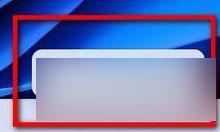
2、在任务栏设置页面里,接着点击任务栏行为。
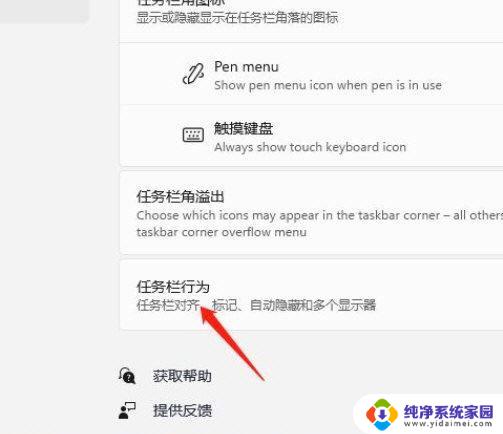
3、勾选自动隐藏任务栏,大功告成。
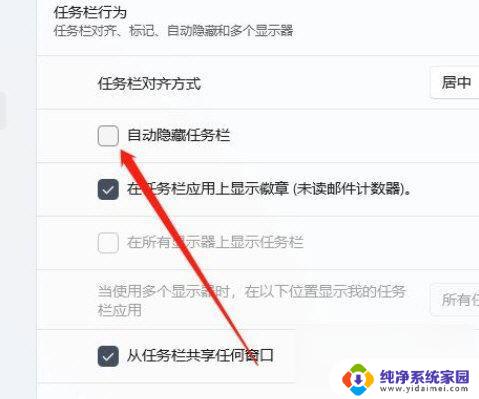
经过这样的设置,Win11任务栏一般情况下是隐藏的。只有鼠标移动过去才会显示出来,大家就可以完整地欣赏桌面壁纸啦。
以上是任务栏隐藏win11的所有内容,如果你也遇到了同样的情况,请参照我的方法来处理,希望对大家有所帮助。
任务栏隐藏win11 win11任务栏自动隐藏怎么设置相关教程
- win11任务栏始终不隐藏 win11任务栏隐藏不了的解决技巧
- win11怎么设置任务栏图标不显示 win11任务栏图标如何隐藏
- win11看视频任务栏不隐藏 全屏观看视频时任务栏无法自动隐藏怎么办
- win11怎么去掉右下角的任务栏 Win11任务栏隐藏方法
- win11视频全屏任务栏不消失 win11看视频时如何隐藏任务栏
- win11菜单栏如何隐藏 win11任务栏隐藏方法
- win11下面的怎么隐藏 win11下面的任务栏怎么隐藏
- win11删除任务栏显示隐藏图标 win11任务栏隐藏的图标删除指南
- win11任务栏隐藏的图标怎么显示出来 Win11任务栏图标消失了怎么重新显示图标
- win11任务栏设置不合并 最新 Win11任务栏自动合并怎么取消
- win11如何关闭协议版本6 ( tcp/ipv6 ) IPv6如何关闭
- win11实时防护自动开启 Win11实时保护老是自动开启的处理方式
- win11如何设置网页为默认主页 电脑浏览器主页设置教程
- win11一个屏幕分四个屏幕怎么办 笔记本如何分屏设置
- win11删除本地账户登录密码 Windows11删除账户密码步骤
- win11任务栏上图标大小 win11任务栏图标大小调整方法